Copiez-vous et collez-vous beaucoup lorsque vous utilisez Microsoft Word ? Avez-vous copié et collé la même chose encore et encore? Vous êtes-vous demandé si vous pouviez enregistrer tout ce que vous copiez au même endroit, puis simplement cliquer sur les éléments copiés un par un à partir d’une fenêtre rapidement accessible et les insérer dans votre document au fur et à mesure de vos besoins ? Eh bien, c’est exactement ce que fait le presse-papiers Word ! Envie d’en savoir plus ? Nous sommes plus ravis de partager cette petite astuce avec vous !
Plongez directement dans l’article pour tout savoir sur la façon dont vous pouvez efficacement ajouter plusieurs éléments à votre presse-papiers Word et les coller dans votre document chaque fois que le besoin s’en fait sentir. J’espère que vous apprécierez la lecture !
Section 1 : Comment ajouter plusieurs éléments au presse-papiers
Nous pouvons ajouter autant d’éléments que nous le souhaitons au presse-papiers. Aussi, presque tous les supports sont formatés. Vous pouvez ajouter des textes, des formes, des graphiques, des tableaux, des images, etc. Voyons comment vous pouvez ajouter plusieurs images à votre presse-papiers à l’aide des étapes suivantes.
Étape 1 : Tout d’abord, lançons le presse-papiers. Pour cela, cliquez sur l’onglet ACCUEIL dans le ruban supérieur.
Maintenant, sous les options de l’onglet ACCUEIL, cliquez sur l’icône lanceur situé contre le groupe nommé Presse-papiers.
Étape 2 : Maintenant que le presse-papiers est lancé, remplissons-le.
Sur la page Word, sélectionnez l’élément que vous souhaitez ajouter à votre presse-papiers. Dans l’exemple suivant, j’ai sélectionné un exemple de texte.
Une fois l’élément sélectionné, cliquez sur l’onglet ACCUEIL en haut, puis cliquez sur le bouton Copier. Ou vous pouvez simplement appuyer sur les touches CTRL + Censemble pour copier.
Étape 3 : c’est tout. L’élément sélectionné est maintenant ajouté avec succès au presse-papiers.
Étape 4 : De même, vous pouvez copier n’importe quel élément et le placer dans le presse-papiers, comme indiqué dans la capture d’écran ci-dessous.
Étape 5 : Vous pouvez également copier des données à partir d’autres applications comme Excel. Une fois les données sélectionnées et le bouton de copie cliqué, les données sont automatiquement ajoutées au presse-papiers.
Section 2 : Comment coller des éléments du presse-papiers
Maintenant que votre presse-papiers est entièrement équipé , voyons comment sélectionner rapidement un élément dans le presse-papiers et l’insérer dans votre document.
Section 2.1 : Comment coller le contenu du presse-papiers individuellement
Étape 1 : Cliquez sur le point du document où vous souhaitez insérer le contenu du presse-papiers.
Ensuite, cliquez simplement sur l’élément du presse-papiers que vous souhaitez insérer.
Étape 2 : c’est tout. Vous pouvez voir que l’élément est maintenant inséré avec succès.
Section 2.2 : Comment coller le contenu du presse-papiers en une seule fois
Si vous souhaitez insérer tout le contenu de votre presse-papiers en une fois une fois, il y a aussi un moyen pour cela.
Étape 1 : cliquez simplement sur le point où vous souhaitez insérer.
Ensuite, dans la fenêtre Presse-papiers, cliquez sur le bouton Coller tout.
Étape 2 : c’est tout. Tout le contenu de votre presse-papiers doit maintenant être parfaitement inséré.
Section 2.3 : Comment coller le contenu du presse-papiers copié à partir d’une application source externe comme Excel
Dans le cas de contenus copiés à partir d’applications externes , lors de l’insertion à partir du presse-papiers, vous devrez peut-être modifier les options de collage pour conserver la mise en forme source.
Étape 1 : Cliquez sur l’élément du presse-papiers à insérer. Dans l’exemple ci-dessous, j’ai cliqué sur les données Excel que j’ai copiées à partir d’Excel, comme indiqué à l’étape 5 de la section 1.
Étape 2 : Une fois le tableau inséré, vous pouvez voir que les bordures du tableau sont manquantes. Pour résoudre ce problème. cliquez simplement sur le bouton Ctrl comme indiqué dans la capture d’écran ci-dessous.
Étape 3 : dans les Options de collage, cliquez sur sur l’icône située au centre, qui est Utiliser les styles de destination (S). C’est ça. Vos données collées ont maintenant le formatage de leur source.
Section 3 : Comment effacer le contenu du presse-papiers
Tout comme la façon dont les données peuvent être copiées dans le presse-papiers et être utilisées, le contenu du presse-papiers peut également être nettoyé. Voyons comment.
Section 3.1 : Comment effacer le contenu du presse-papiers individuellement
Étape 1 : dans la fenêtre Presse-papiers, cliquez sur sur la flèche déroulante associée à l’élément du presse-papiers que vous souhaitez supprimer.
Dans les options de la liste déroulante, cliquez sur l’option Supprimer pour supprimer instantanément l’élément.
Étape 2 : c’est tout. Votre élément du presse-papiers est maintenant supprimé avec succès.
Section 3.2 : Comment effacer le contenu du presse-papiers en une fois
Étape 1 : Si vous souhaitez nettoyer votre presse-papiers en une seule fois, il vous suffit de cliquer sur le bouton Tout effacer en haut de la fenêtre Presse-papiers.
Étape 2 : C’est plus que suffisant pour nettoyer votre presse-papiers, juste comme ça.
Veuillez nous dire dans la section des commentaires à quel point votre vie est devenue plus facile après avoir appris cet incroyable hack de presse-papiers !
D’autres trucs mystérieux, astuces, procédures et hacks sont en route ! Restez à l’écoute !
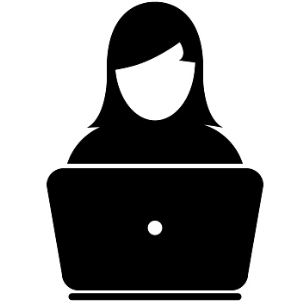
Ici pour éclairez, et soyez éclairé, avec le monde incroyable d’astuces, de conseils, de procédures et de hacks.
